在日常生活中,我们经常会遇到需要将手机中的照片和视频传输到电脑的情况,而对于华为Mate30手机用户来说,如何高效地完成这一操作可能会成为一个困扰。幸运的是华为手机提供了多种简便快捷的方法,让我们能够轻松地将手机中的珍贵照片和视频导入电脑中进行管理和备份。接下来我们将介绍几种常用的方法,帮助您解决这一问题。
华为手机如何将照片和视频传输到电脑
具体方法:
1.将华为手机通过数据线与电脑连接,之后,从顶部下拉进入通知栏。
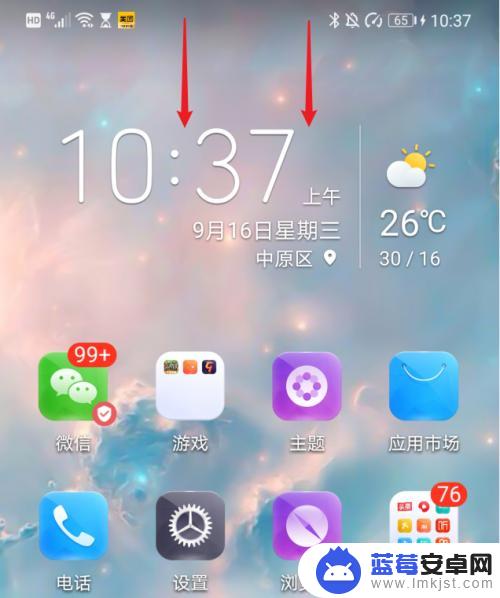
2.在通知界面,点击USB更多选项进入。
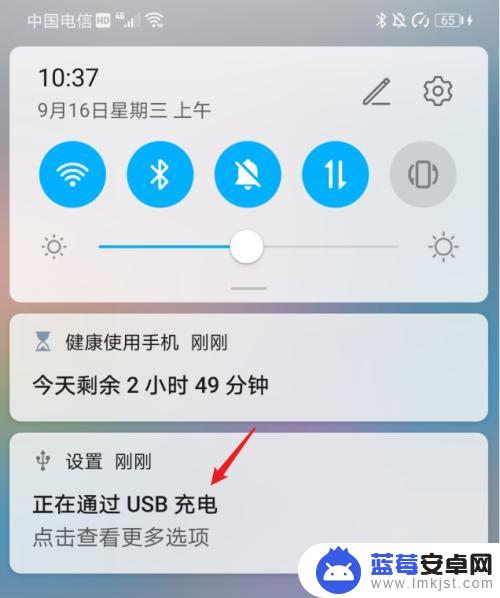
3.进入后,在USB连接方式下方,选择传输照片。
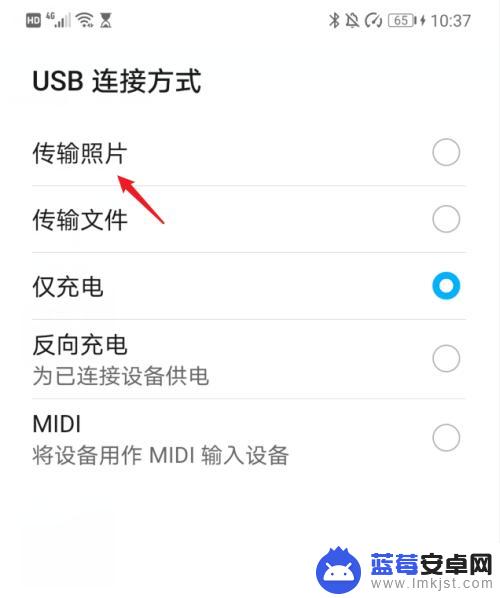
4.点击后,双击此电脑进入,选择手机设备名称。
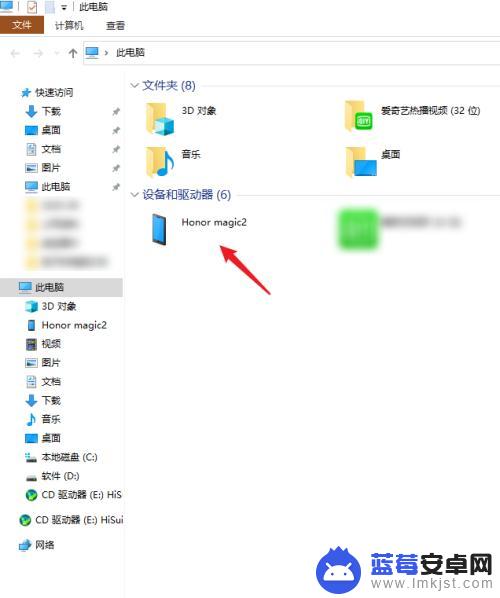
5.进入手机内部存储后,右键点击DCIM文件夹下的camera文件夹。将其复制。
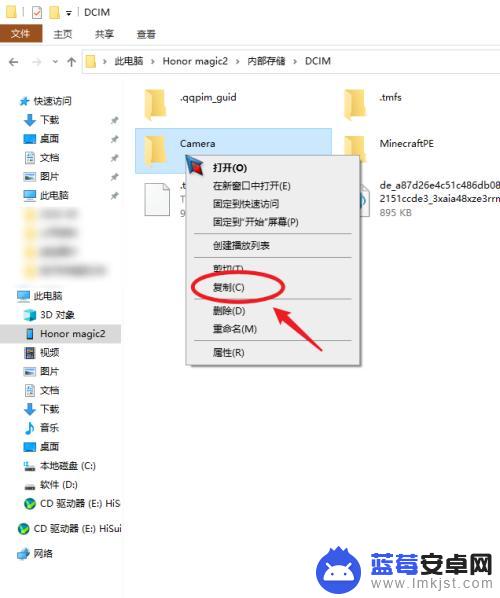
6.复制后,进入电脑其他的磁盘右键粘贴,等待导入进度完成即可。
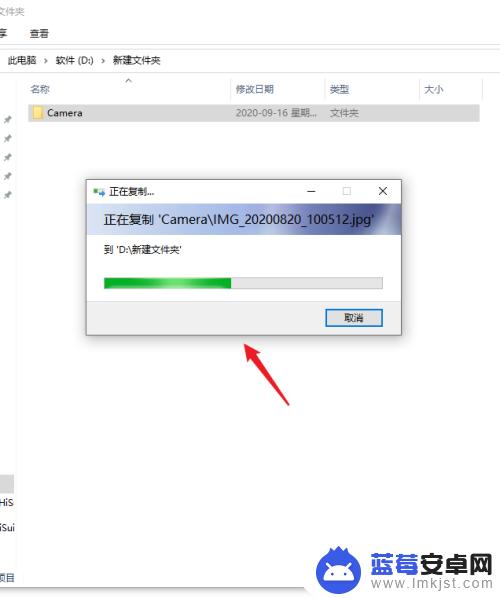
以上就是如何将华为mate30手机照片导入电脑的全部内容,如果你遇到这种情况,你可以按照以上操作进行解决,非常简单快速,一步到位。












